Otra razón por la que podemos pensar en deshabilitar SELinux es cuando ejecuta Fedora Linux 39 en computadoras de placa única (SBC) como Raspberry Pis. Dado que estas minicomputadoras tienen recursos limitados, deshabilitar SELinux mejorará un poco el rendimiento.
No recomendamos deshabilitar SELinux por completo y dejar su sistema desprotegido. Pero si se trata de una computadora de prueba, una computadora de placa única (SBC) con recursos limitados o simplemente una computadora en una red privada a la que no se puede acceder de ninguna manera desde el exterior, puede desactivar SELinux.
En este artículo, le mostraremos cómo deshabilitar SELinux por completo en Fedora 39 en caso de que lo necesite.
Tema de contenidos:
- Comprobando el estado actual de SELinux
- Cambiar los modos SELinux
- Deshabilitar SELinux completamente usando el parámetro de arranque del kernel
- Comprobar si SELinux está deshabilitado
- Habilitando SELinux nuevamente
- Conclusión
Comprobando el estado actual de SELinux
Para verificar el estado actual de SELinux, ejecute el siguiente comando:
$ hacer cumplir
Como puede ver, SELinux está en modo 'Aplicar'. Este es el modo predeterminado de SELinux en Fedora 39. En este modo, SELinux está completamente activo y funcionando.
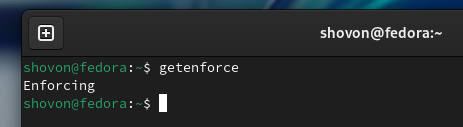
Cambiar los modos SELinux
SELinux tiene dos modos: modo 'impulsivo' y modo 'permisivo'.
En el modo 'Hacer cumplir', SELinux hace cumplir sus políticas de seguridad. En el modo “Permisivo”, SELinux solo registra advertencias; no aplica ninguna política. Entonces, en el modo 'Permisivo', SELinux le permitirá hacer las cosas tal como lo haría si estuviera deshabilitado.
En lugar de deshabilitar SELinux por completo, puede configurarlo en modo 'Permisivo' a menos que tenga algo más en mente.
Para configurar SELinux en modo 'Permisivo', ejecute el siguiente comando:
$ sudo pero -i 's/^SELINUX=aplicar/SELINUX=permisivo/g' / etc. / selinux / configuraciónPara que los cambios surtan efecto, reinicie su sistema Fedora:
$ sudo reiniciarComo puede ver, SELinux está configurado en modo 'Permisivo'.
$ hacer cumplir 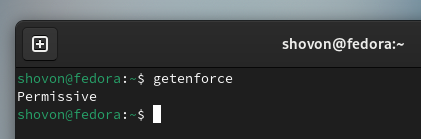
Puede volver a cambiar SELinux al modo 'Aplicar' con el siguiente comando:
$ sudo pero -i 's/^SELINUX=permisivo/SELINUX=aplicar/g' / etc. / selinux / configuraciónLuego, reinicie su computadora para que los cambios surtan efecto.
$ sudo reiniciarDeshabilitar SELinux completamente usando el parámetro de arranque del kernel
Para deshabilitar SELinux completamente en Fedora 39 usando el parámetro de inicio del kernel, ejecute el siguiente comando:
$ sudo sucio --actualización-kernel TODO --argumentos 'selinux=0'Como puede ver, el parámetro de arranque del kernel “selinux=0” está configurado para todas las entradas de arranque GRUB disponibles de Fedora 39.
$ sudo sucio --información TODO 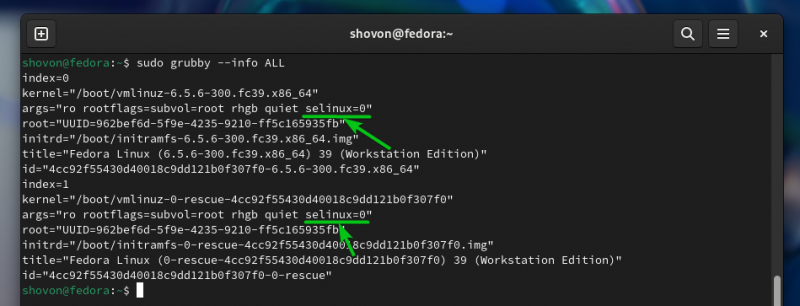
Para que los cambios surtan efecto, reinicie su computadora.
$ sudo reiniciarComprobar si SELinux está deshabilitado
Para verificar si SELinux está deshabilitado, ejecute el siguiente comando:
$ hacer cumplirComo puede ver, SELinux está deshabilitado.
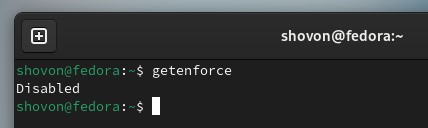
Habilitando SELinux nuevamente
Para habilitar SELinux nuevamente, elimine el parámetro de arranque del kernel “selinux=0” con el siguiente comando:
$ sudo sucio --actualización-kernel TODO --remove-argumentos 'selinux=0'Como puede ver, el parámetro de arranque del kernel “selinux=0” se elimina de todas las entradas de arranque GRUB de Fedora 39.
$ sudo sucio --información TODO 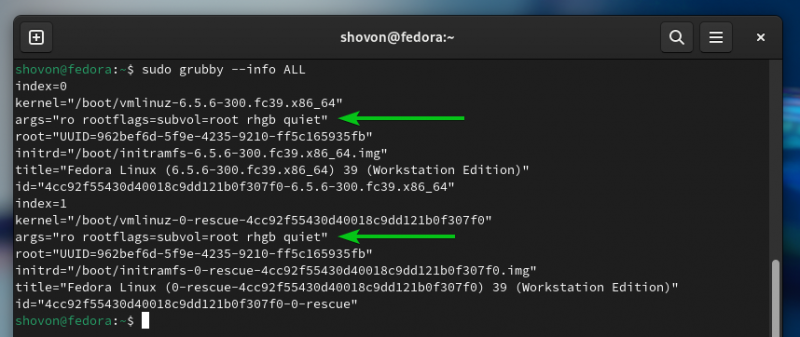
Para que los cambios surtan efecto, reinicie su computadora.
$ sudo reiniciarUna vez que su computadora arranca, SELinux debería estar habilitado como puede ver en la siguiente captura de pantalla:
$ hacer cumplirConclusión
En este artículo, le mostramos cómo cambiar los modos SELinux (de 'imponer' a 'permisivo' y viceversa) en Fedora 39. También le mostramos cómo deshabilitar SELinux completamente en Fedora 39 usando el comando 'selinux=0'. parámetro del kernel y cómo volver a habilitar SELinux en Fedora 39 también.